1.准备好图片A《你想要p上去的那张照片》和图片B《你要的背景图片》,打开Photoshop,打开图片A。
2.利用裁剪工具,将所要其中一张图片进行裁剪
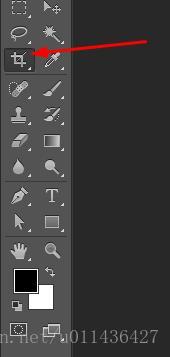
3.裁剪后的图片,保存为.psd格式
4.用PS打开另外一张图片,然后再将前面保存为psd格式的图片拉进去即可,调整一下,最后另存为jpg等格式
1.准备好图片A《你想要p上去的那张照片》和图片B《你要的背景图片》,打开Photoshop,打开图片A。
2.利用裁剪工具,将所要其中一张图片进行裁剪
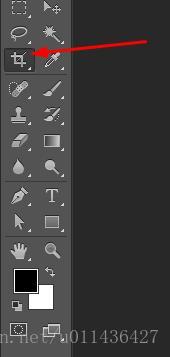
3.裁剪后的图片,保存为.psd格式
4.用PS打开另外一张图片,然后再将前面保存为psd格式的图片拉进去即可,调整一下,最后另存为jpg等格式
 1420
1420
 415
415

 被折叠的 条评论
为什么被折叠?
被折叠的 条评论
为什么被折叠?


